
Správa používateľov v systéme Linux: Ako to urobiť pomocou terminálu?
Bezpochyby jeden z prvých krokov, ktoré sa zvyčajne robia pri inštalácii a používaní akéhokoľvek Operačný systémpočítajúc do toho GNU / Linux, pre serverové aj stolné počítače, je vytváranie užívateľských účtov.
A či sú používané grafické nástroje (GUI) alebo terminálové nástroje (CLI) na správu používateľských účtov v systéme Linux bude vždy ideálne poznať a ovládať tieto úlohy pomocou príkazového riadku. Z tohto dôvodu sa dnes budeme venovať téme «Správa používateľov v systéme Linux".

A ako obvykle, pred úplným vstupom do dnešnej témy na "Správa používateľov systému Linux", konkrétne o vytvárať a odstraňovať používateľské účty, necháme pre záujemcov nasledovné odkazy na niektoré predchádzajúce súvisiace publikácie. Tak, aby ich mohli v prípade potreby po prečítaní tejto publikácie ľahko preskúmať:
"Operačné systémy UNIX/Linux ponúkajú SKUTOČNÉ prostredie pre viacerých používateľov, v ktorom môže veľa používateľov pracovať súčasne na rovnakom systéme a zdieľať zdroje, ako sú procesory, pevné disky, pamäť, sieťové rozhrania, zariadenia vložené do systému atď. Z tohto dôvodu sú správcovia systému povinní neustále riadiť používateľov a skupiny systému a formulovať a implementovať dobrú stratégiu správy.". Správa miestnych používateľov a skupín - siete SME
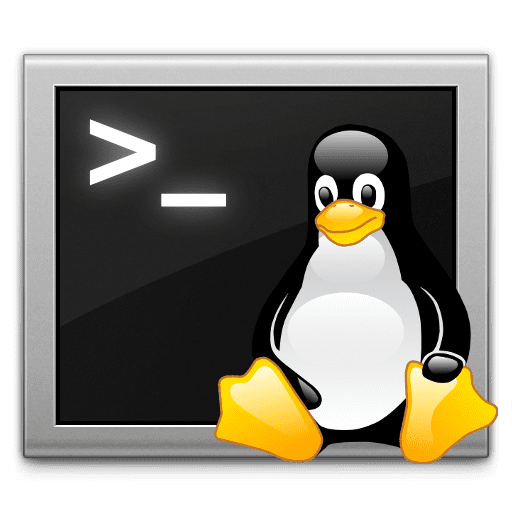

Správa používateľov systému Linux: Užitočné príkazy
príkazy useradd a adduser
Ako sme uviedli na začiatku, generovanie používateľov je zvyčajne základnou a počiatočnou úlohou Operačné systémy, vrátane GNU / Linux. Pretože mnohokrát sa prvý používateľ vygeneruje počas inštalácie a sekundárny pomocou nejakého nástroja grafického rozhrania.
Medzitým sa v iných prípadoch zvyčajne používa terminál alebo konzola. A v tomto poslednom prípade, teda cez terminál, možno použiť 2 príkazy na generovanie užívateľov. Ktoré sú: "useradd" y "aduser".
A ako sa líšia príkazy useradd a adduser?
Zásadný rozdiel medzi nimi je v tom "useradd" je príkaz ktorý priamo spúšťa binárny OS, zatiaľ čo "adduser" je skript vytvorený v jazyku perl ktorý používa binárny súbor "useradd". Z tohto dôvodu má príkaz „adduser“ najväčšiu výhodu v tom, že dokáže automaticky vygenerovať domovský adresár používateľa (/home/usuario/), zatiaľ čo príkaz „useradd“ vyžaduje použitie ďalšej možnosti (parameter – m).
Avšak, "aduser" nie je príkazom jadra Operačný systém GNU / Linux zamestnanca, nemusí fungovať rovnako alebo rovnako vo všetkých distribúciách, v ktorých je prítomný. v dôsledku toho vždy sa odporúča použiť „useradd“ pred „adduser“.. To isté platí pre príkazy „userdel“ a „deluser“.

Praktické príklady príkazov: useradd, adduser, userdel a deluser
- Akcia na vykonanie: 1.- Vytvorte používateľa systému vrátane jeho osobného adresára.
príkazový poriadok: «sudo useradd -m usuario1»
- Akcia na vykonanie: 2.- Vytvorte používateľa systému bez toho, aby ste zahrnuli svoj osobný adresár.
príkazový poriadok: «sudo useradd usuario2»
- Akcia na vykonanie: 3.- Vytvorte používateľa systému vrátane jeho osobného adresára.
príkazový poriadok: «sudo adduser usuario3»
- Akcia na vykonanie: 4.- Vymazanie užívateľa zo systému vrátane jeho osobného adresára.
príkazový poriadok: «sudo userdel -r usuario1»
- Akcia na vykonanie: 5.- Vymazanie užívateľa zo systému, bez jeho osobného adresára.
príkazový poriadok: «sudo userdel usuario2»
- Akcia na vykonanie: 6.- Vymazanie užívateľa zo systému, bez jeho osobného adresára.
príkazový poriadok: «sudo deluser usuario3»
Ďalšie príkazy súvisiace so správou používateľských účtov
Také, ako sa dajú použiť príkazy "useradd", "adduser", "userdel" a "deluser". jednoduchým spôsobom vytvárať a odstraňovať používateľské účty v rámci operačného systému ich možno použiť aj spolu s ich viacerými možnosťami (parametrami) pre rôznorodejšie a zložitejšie prípady. A tiež existujú ďalšie súvisiace príkazy ktoré nám umožňujú vykonávať doplnkové úlohy na používateľských účtoch.
Aby sme to dosiahli, nižšie uvidíme niektoré konkrétne a pokročilejšie úlohy, ktoré demonštrujú vyššie uvedené:
- Akcia na vykonanie: Udeliť sudo povolenie systémovému používateľovi.
príkazový poriadok: «sudo usermod -a -G sudo usuario1»
- Akcia na vykonanie: Nastavenie hesla pre používateľa systému.
príkazový poriadok: «sudo passwd usuario1»
- Akcia na vykonanie: Vytvorte používateľa systému s domovským adresárom s názvom u1home.
príkazový poriadok: «sudo useradd -d /home/u1home usuario1»
- Akcia na vykonanie: Vytvorte používateľa s domovským adresárom na špecifickej ceste.
príkazový poriadok: «sudo useradd -m -d /opt/usuario1 usuario1»
- Akcia na vykonanie: Odstránenie systémového používateľa zo skupiny.
príkazový poriadok: «sudo deluser usuario1 grupo1»
- Akcia na vykonanie: Zobrazenie informácií o používateľovi systému, ktorý má otvorenú reláciu.
príkazový poriadok: «finger usuario1»
Nakoniec a v prípade, že chcete alebo potrebujete ísť hlbšie do «Správa používateľov v systéme Linux», odporúčame preskúmať nasledujúce odkazy:
- Pridajte používateľov a skupiny do systémových – manuálových stránok Ubuntu
- Odstrániť používateľov systému a skupiny – Ubuntu Manpages
- Knižnica príkazov Linuxu pre používateľov a skupiny

Zhrnutie
Skrátka priniesť „Správa používateľov v systéme Linux“ cez terminál alebo konzolu to môže byť skutočne jednoduchá a nenáročná úloha. Predovšetkým, ak máte po ruke užitočné, aktuálne a oficiálne informácie o príkazoch súvisiacich s správa užívateľských účtov v rámci Operačný systém GNU / Linuxpre servery aj stolné počítače.
Dúfame, že táto publikácia bude pre všetkých veľmi užitočná «Comunidad de Software Libre, Código Abierto y GNU/Linux». A nezabudnite to komentovať nižšie a zdieľať ich s ostatnými na svojich obľúbených webových stránkach, kanáloch, skupinách alebo komunitách sociálnych sietí alebo systémov na odosielanie správ. Nakoniec navštívte našu domovskú stránku na adrese «DesdeLinux» preskúmať viac noviniek a pripojiť sa k nášmu oficiálnemu kanálu Telegram z DesdeLinux, Západ skupina pre viac informácií o danej téme.